En primer lugar, los materiales del artículo se recomienda estudiar a los que nunca se han enfrentado a un desafío similar
CONTENIDO
- 1 Los trabajos preparatorios: cómo configurar la impresora antes de instalar
- 2 Solución fiable: cómo instalar la impresora en un ordenador con sistema operativo Windows 7/8/10, utilizando el CD de instalación
- 3 En pasar por el esquema estándar: cómo configurar la impresora sin un disco de controladores
- 4 Hora de un cambio: consejos para eliminar y volver a instalar los controladores de impresora para Windows
- 5 hallazgos
Los trabajos preparatorios: cómo configurar la impresora antes de instalar
Antes de instalar la impresora en un nivel de programa, es necesario hacer una serie de manipulaciones en el nivel físico. Este paso es el más fácil. Sólo tiene que conectar el PC y el dispositivo mediante el cable USB o tecnología inalámbrica.
Puesto que el equipo de los diferentes modelos puede ser diferente, debe estudiar primero las instrucciones proporcionadas con el equipo para conectar
Después de esta simple acción sólo tendrá que activar la impresora, simplemente pulsando un botón especial en el cuerpo, e inicie el equipo.
Solución fiable: cómo instalar la impresora en un ordenador con sistema operativo Windows 7/8/10, utilizando el CD de instalación
Y así codiciado pantalla de arranque y reemplazo de escritorio alegría. Le toca el turno a la fase muy compleja y de múltiples facetas - la instalación del software. Hay varias maneras de abordar este problema, dependiendo del tipo de conectar la impresora a la computadora. Vamos a echar un vistazo más de cerca a cada uno de ellos.
Programa que proporciona equipos de impresión de trabajo, se encuentra ya sea en el disco complementario o escribe en la unidad flash
Caso del estándar - cómo añadir una impresora local en el equipo
En las casas privadas a menudo configurar la impresora con una conexión local. Con este dispositivo de conexión tiene una conexión con un único equipo, que se monta directamente relacionada conductor.
Por lo tanto, si nadie más que usted no está planeando enviar archivos de impresión, a continuación, es necesario seguir el siguiente procedimiento.
Ponemos un disco en la unidad de DVD-ROM o una unidad USB al conector correspondiente en el chasis de la PC. En el primer caso, sólo tendrá que ejecutar el programa y seguir las instrucciones del instalador.
Como regla general, todas las acciones son bastante sencilla e intuitiva. incluso un niño puede instalar el software
Si va a instalar el controlador desde el "stick", es necesario hacer clic en el botón "Inicio" y seleccione "Dispositivos e impresoras".
El acceso a la lista se puede acceder a través del "Panel de control" - un camino más largo, pero igual de eficaz
Pasamos a la sección "Configuración de la impresora." En la ventana que aparece, estamos interesados en la opción "Agregar una impresora local".
herramientas de la impresora local que se distinguen por el hecho de que necesariamente necesitan una conexión por cable a su trabajo
El siguiente paso es determinar las ofertas puerto de conexión. Lo mejor es no modificar esta sección, porque el ordenador determina la ubicación correcta del dispositivo para la impresión.
Si usted tiene las capacidades, se puede tratar de experimentar con opciones de conexión
Por último, llegamos a una nueva etapa, lo que provoca problemas para muchos usuarios. Afortunadamente, en esta sección no necesita saber cómo encontrar la impresora en el equipo. Todo lo que se requiere - para encontrar el nombre del fabricante del equipo en la columna de la izquierda en la parte derecha de la misma - un modelo específico.
Nombre del producto se puede encontrar en la caja para el dispositivo, ya sea directamente en la unidad
En el futuro, el usuario, hay tres escenarios:
- Seleccione "Instalar desde disco". Toda la esencia es claramente por su nombre - se instalarán los datos necesarios en el PC desde el disco de instalación (se debe especificar la ruta de acceso al archivo a través del "Explorer")
- Seleccione «Windows Update ". solución bastante simple, pero vamos a hablar de ello por separado, ya que tiene sus propias características y "trampas"
- Presione el botón "Siguiente", iniciando así el "Nuevo hardware encontrado". Con sólo dos requisitos simples (insertar el nombre de la impresora, y para determinar el nivel de acceso), la rápida instalación de los controladores necesarios
El último "toque" es un servicio de verificación. Para ello, basta con hacer clic en "Imprimir página de prueba". Si todo funciona correctamente, sólo se puede reiniciar el ordenador y utilizar el asistente tecnológico.
En presencia de varios defectos, la información relevante (esto eliminará sólo sintonizadores profesionales) se visualizará en la hoja de prueba
POR FAVOR! (Haga clic para ver)
También existe una forma alternativa para instalar el software - los sitios oficiales de los fabricantes. Se colocan a menudo en los controladores de dominio público expirado. Sólo es necesario el conocimiento del nombre del modelo, y unos pocos minutos de tiempo de personal para llevar a cabo las instrucciones del instalador.
Impresión, abierta a todos los interesados: la instalación de la impresora con acceso a través de la red
No siempre es el héroe de este artículo es sólo uno de los propietarios. Si es necesario la presencia de toda la familia o un grupo de colegas en la oficina, es necesario instalar una impresora de red. Esto permitirá imprimir una variedad de información para todos los usuarios con acceso apropiado.
Para conectar un PC a la red se puede utilizar como una Ethernet-cable y Wi-Fi de la red
Para empezar, tendrá que combinar los equipos existentes en el grupo de trabajo. Esta opción tiene varias ventajas significativas, la fabricación de dispositivos dispares en una red de malla. He aquí un video que describe en detalle este procedimiento:
Pero esto es sólo el comienzo de una respuesta a la pregunta "¿Cómo instalar una impresora de red?". Después de la capacitación llevada a cabo por el propietario de un dispositivo de impresión local, que es "cerebro central", que tiene que hacer sólo una acción - para encontrar el icono del dispositivo en la sección "Dispositivos e impresoras" y haciendo clic en el botón derecho del ratón, seleccionar "Propiedades". Abertura en la pestaña "Acceso", están poniendo una cruz en la opción "Compartir esta impresora" y haga clic en "OK".
La activación de la función "simultáneas de trabajos de impresión" permite a todos los usuarios conectados para ver todas las tareas que se envían a la impresora
Los pasos restantes deben realizarse en otros equipos de la red conectada al "centro":
| ilustración | Descripción de la acción |
| Como cuando el dispositivo local, vaya a "Instalación de la impresora" y elegir la opción "Agregar una red, inalámbrica o Bluetooth-impresora" | |
| Cuando el sistema encuentra el equipo necesario, y seleccionarlo haciendo clic en el botón "Siguiente" | |
| Después de que aparezca el mensaje de conexión. Sólo queda por hacer clic una vez en el botón "Siguiente" y comenzar a utilizar el dispositivo de impresión |
Sin cables, y las impresiones: cómo instalar una impresora inalámbrica
Algunos modelos de equipos modernos han construido en Wi-Fi o Bluetooth-módulo. Debido a este tipo de "campanas y silbatos", no se pueden utilizar cables, abrir el acceso a la impresora a través de Internet o Bluetooth. En la mayoría de los casos, en el ajuste de nivel de programa es el mismo que para el dispositivo de red. Y aquí en el plano físico, hay algunas sutilezas que Tehno.guru revisión que ahora se describen y para nuestros lectores:
| ilustración | Descripción de la acción |
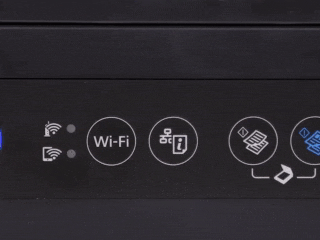 | Haga clic en el botón WPS / enrutador enrutador |
| Mantenga presionado el botón de la impresora con Wi-Fi icono siempre que los LEDs se encienden | |
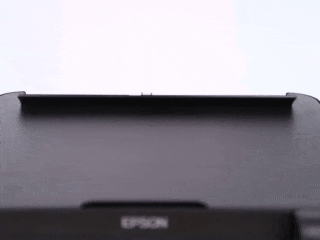 | Después de la instalación, que se lleva a cabo de forma automática, cargue papel en la bandeja, y mantenga pulsado el "informe" (el nombre puede variar) durante unos segundos |
| Imprimirá una hoja que contiene la contraseña de la conexión Wi-Fi, que permite imprimir de forma remota la información no sólo desde el ordenador, sino también en una tableta o smartphone |
En pasar por el esquema estándar: cómo configurar la impresora sin un disco de controladores
En algunos casos, puede no estar a la mano para el controlador de la impresora, y ponerse en contacto con los profesionales no tienen la oportunidad ni el tiempo. En este caso hay dos alternativas para la instalación del dispositivo a un PC o portátil sin un disco, que consideramos a continuación.
Servicio «Windows Update"
Si usted es el propietario de la versión con licencia del famoso sistema operativo de Microsoft, se puede aprovechar el servicio agradable para instalar y actualizar los controladores de hardware.
Configurable por el artículo "Actualización de Windows» Impresora local, sólo tendrá que esperar unos minutos para que el sistema para encontrar los archivos necesarios en Internet y se instalará en su máquina.
No se olvide de elegir el modelo adecuado de equipo. De lo contrario, el asistente electrónico no funcionará
El ajuste manual del programa de equipamiento ID
También hay manera bastante molesto y no siempre con éxito - programa de la impresora ID de búsqueda manualmente. Este procedimiento requiere una cierta paciencia y cuidado. Afortunadamente, hay una gran cantidad de equipo magos secretos fisibles con los usuarios ordinarios de la vasta red. Video de uno de estos "talentos" Nuestros editores han decidido ofrecer a los lectores como un buen ejemplo. Aún así, mejor ver una vez!
Hora de un cambio: consejos para eliminar y volver a instalar los controladores de impresora para Windows
declaración final Edición Tehno.guru quiere contar un poco acerca de la desinstalación de los controladores antiguos. La necesidad de esta operación se produce cuando inicialmente programas y mal funcionamiento del dispositivo instalado de forma incorrecta.
Para quitar ir en la sección "Dispositivos e impresoras", haga clic en "Propiedades del servidor". En el interior nos encontramos con la pestaña "Drivers", nos encontramos en la lista de nombre de nuestros productos y haga clic en "Eliminar". Vuelve al menú de inicio. Si la impresora se encuentra todavía en la lista, eliminarla haciendo clic en el botón derecho del ratón y seleccione "Eliminar dispositivo".
También puede eliminar el software a través de los "Programas y características", pero esta opción no da una garantía del 100% de la desinstalación de todos los archivos
Después de hacer todas estas condiciones, puede comenzar a instalar el equipo siguiendo las instrucciones que hemos descrito.
hallazgos
Que llegó a su fin un artículo sobre la configuración de un dispositivo útil para la impresión. Esperamos que nuestros lectores obtener la información más útil. Creemos que no es una pregunta que usted acerca de cómo conectar la impresora a un ordenador portátil o un ordenador, así como la forma de configurar correctamente.
Mucho más interesante es otra pregunta: ¿cómo hacer frente a tal problema: su propia, o mediante el uso de la edición recomendaciones Tehno.guru? Compartir en los comentarios y dejar su evaluación. Gracias por su atención!



